Configurarea routerului poate fi puțin dificilă.De la Linksys la Netgear și TP-Link, fiecare router are propriile sale complexități.Nu doar configurarea inițială, de multe ori procesul de conectare ne ia și timp.Dacă și tu te afli în această situație, suntem aici să te retragem astăzi.
În acest articol, vom împărtăși un ghid complet pentru routerele TP-Link și interogările legate de acestea,De exempluTP-LinkAutentificare, schimbarea parolei TPLink etc.
Indiferent dacă căutați un router Wi-Fi TP-Link sau un router modem TP-Link, puteți sorta fiecare întrebare.
Dar înainte de a începe configurarea routerului TP-Link și apoi a procesului de conectare TP-Link (tplinklogin.net), haideți să aruncăm o privire mai atentă la caracteristicile cheie ale routerului.
Principalele caracteristici ale routerului TP-Link

- viteza incredibilaPână la 300 Mbps.
- Mai multe fluxuri de date pot fi procesate simultan.
- Asigurați-vă că rețeaua este stabilă și stabilă.
- Oferăpentru confidențialitate absolută a datelorProtecție de securitate multiplă.
- Cu totiIEEE802.11g和IEEE 802.11bFacilitateprietenos.
- Caracteristicile flexibile de control al accesului potStabiliți cu ușurință politici de acces controlat.
- Expertul de configurare rapidă detaliază instrucțiuni pas cu pas pentru autentificarea Tplink și configurarea routerului TP Link.
- Routerele Tplink sunt compatibile cu toate sistemele de operare de top.
- Server NAT și DHCP integrat.
- Controlul accesului și controlul parental sunt acceptate.
- Routerul Tplink oferăActualizări de firmware și management web.
Cum se configurează un router TP-Link
Pentru a porni routerul, urmați pașii de mai jos pentru a-l configura.Acesta este procesul inițial de configurare, după care vom trece la „Cum să vă conectați la un router TP-Link” și ce să faceți dacă uitați numele de utilizator și parola de conectare TP-Link.
Pasul 1: Conectați-vă computerul la Internet înainte de a începe procesul de instalare.Asigurați-vă că utilizați un serviciu de bandă largă pentru a vă conecta sistemul.
Pasul 2: Acum dezactivați toate funcțiile computerului, modemului/cablu DSL sau routerului TPLink.
Pasul 3: AcumPuneți routerul în locația ideală.Locația ideală ar trebui să fie una fără lumina directă a soarelui sau interferențe minime cu firele sau metalele.
Pasul 4: După ce ați plasat routerul în mijlocul rețelei wireless, treceți la pasul următor.
Pasul 5: Va apărea o pagină de management bazată pe web.Aici va trebuiconectați laTP-LINKrouter.
Pasul 6: Puteți utiliza adresa URL implicită a TPLink în bara de adrese a browserului.tiptplinkwifi.netIntră în bară.
Pasul 7: Dacă adresa URL nu funcționează pentru dvs., puteți utiliza și adresa IP implicită de conectare TP-Link a routerului.
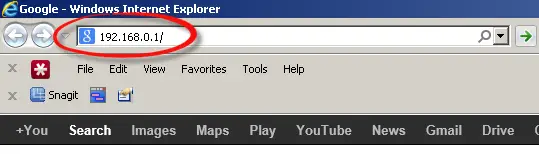
Pasul 8: Apoi furnizați numele de utilizator și parola de conectare TP Link în câmpurile date.Aceste acreditări de intrare sunt de obicei admin dacă nu ați făcut nicio modificare înainte.
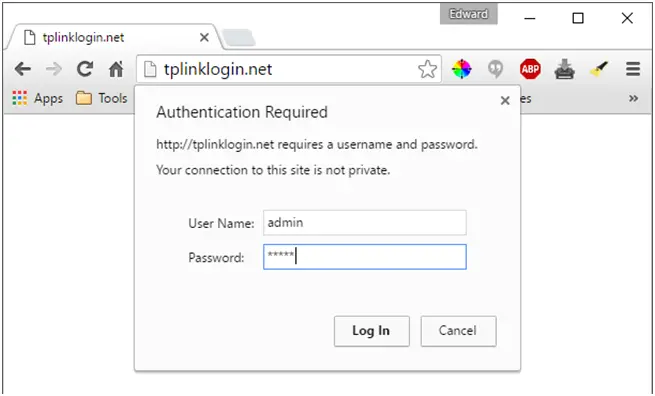
Deci, acesta este modul în care vă puteți configura cu ușurință routerul TP Link.Acum, să trecem la procesul de conectare tplink.
Cum să vă conectați la routerul Tp-link?
Puteți utiliza acest ghid pas cu pas pentru autentificarea Tplink.Acest lucru se va aplica atât dispozitivului dvs. fără fir, cât și sistemului.
Pasul 1: În primul rând, pentru autentificarea ruterului Tplink, va trebui să utilizați utilitarul bazat pe web.
Pasul 2: Lansați orice browser web pe computer sau pe orice dispozitiv wireless pe care îl aveți.
Pasul 3: Apoi, în adresa URL, tastați următorul implicitt adresa routerului plink. Alternativ, poți și tu192.168.0.1 ca IPAdresa este folosită în bara de adrese.
Dacă niciunul dintre acești pași nu funcționează, verificați dacă adresa URL sau TP link 192.168 admin este folosită ca adresă IP.
Pasul 4: În curând, veți vedea o fereastră pop-up.Pe scurtEcran de conectare Tplink.Va trebui să completați datele de conectare implicite de conectare TP Link, după cum este necesar.
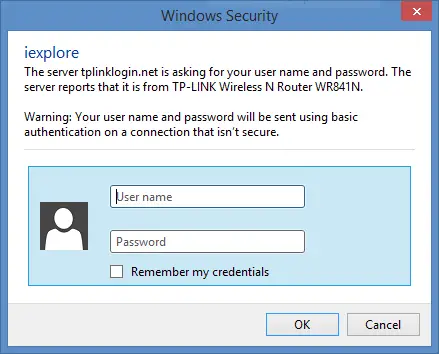
Pasul 5: După ce furnizați acreditările corecte, veți fi redirecționat către pagina de gestionare a routerului TP Link.Acum puteți configura alte setări ale routerului.
Așadar, iată un memento simplu pentru începătorii care se conectează cu routerele TP Link,Numele de utilizator și parola implicite sunt„admin”.Dacă doriți să o schimbați în ceva mai personal sau mai funky, avem răspunsuri și pentru asta.
Nume de utilizator și parolă de conectare TP-Link
- Nume utilizator: admin
- Parola: admin
- IP de conectare: 192.168.0.1
Cum se schimbă parola routerului TPLink?
Dacă căutați o modalitate de a schimba parola TP link, urmați pașii de mai jos.
Pasul 1: Deschideți Google Chrome sau Internet Explorer.Apoi introduceți oricare dintre următoarele în bara de adrese 192.168.0.1
Pasul 2: vi se va solicita acreditările implicite.tip"administrator"ca câmpuri pentru nume de utilizator și parolă.
Pasul 3: Acum, faceți clicÎn meniul din partea stângă a ecranului的Opțiune wireless.Apoidin opțiunile submeniuluialege"setare wireless".

Pasul 4: În fereastra Setări wireless, primul câmp esteNume rețea fără fir(numele rețelei fără fir).Schimbați numele în acest câmp și faceți clicAfișează în partea de jos a ecranuluide"salva"Opțiuni.

Pasul 5: Acum, pentru a vă schimba parola, vă rugămDin submeniul opțiunii Wireless din stângaSelectațiSecuritate wireless(Securitate wireless).

Pasul 6: Acum intrăsub câmpul WPA/WPA2, veți găsiParola wirelessOpțiuni.Schimbați parola în consecință de la admin la orice doriți.
Pasul 7: Faceți clic"salva"opțiunea de a aplica modificările.Dar asta nu este suficient pentru a aplica modificările.
Pasul 8: Trebuie să reporniți sistemul pentru a aplica modificările.Deci, în aceeași fereastră de link TP, faceți clic pe opțiunea „Instrumente de sistem”.Apoi din submeniu, faceți clic pe opțiunea Restart, iar în final în panoul principal.clicButonul de repornire.
Asta e.Ești gata să intri online.Asigurați-vă că toate dispozitivele conectate sunt actualizate și că acum puteți utiliza noua parolă pe care ați setat-o pentru a vă conecta la diferite dispozitive fără fir.Sperăm că acest ghid a fost util în înțelegerea routerelor TPLink și a procesului de conectare TP-Link.


![Cum să vezi versiunea Windows [foarte simplu]](https://infoacetech.net/wp-content/uploads/2023/06/Windows%E7%89%88%E6%9C%AC%E6%80%8E%E9%BA%BC%E7%9C%8B-180x100.jpg)

